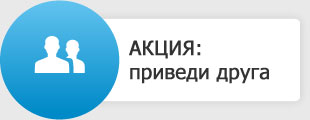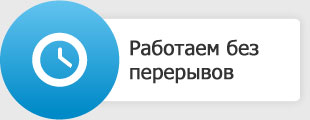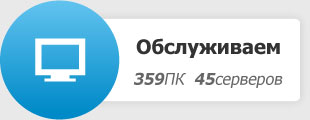Лечение компьютерных вирусов

Итак, у вас начались проблемы с компьютером. Можно, конечно, сразу обратиться в компьютерную помощь, но если вы немного знаете систему, можно попробовать вылечить компьютер самому.
Проявляться вирусы могут по разному: неожиданные тормоза, перезагрузки, ошибки, неожиданная сетевая активность. В большинстве случаев, если с железом все в порядке, в этом виноваты вредоносные программы: вирусы, трояны черви и другие представители паразитов цифровой фауны.
Начинать необходимо с полной проверки системы на наличие вирусов, например программой CureIt от компании DrWeb (скачать ее можно с официального сайта). После того как программа удалит все известные вирусы, возможно на этом все и закончится и система будет работать стабильно. Но часто случается так, что вирус новый и антивирус его просто не видит, тогда нужно выводить его вручную.
Начать нужно с мониторинга процессов системы. С помощью программы TCPVIEW (http://technet.microsoft.com/ru-ru/sysinternals/bb897437.aspx) можно посмотреть открытые соединения в системе, что очень помогает при обнаружении спам-троянов, руткитов и других программ, которые задействуют сетевое соединение. Нужно обращать внимание на колонку Remote Address, если закрыты все программы, использующие интернет, а в этой колонке есть незнакомые адреса, кроме localhost и имени компьютера, значит в системе скорее всего сидит троян. Смотрите процесс, ищите этот файл и проверяйте его на www.virustotal.com, и делайте в ним что хотите.
С помощью программы AUTORUNS (http://technet.microsoft.com/en-us/sysinternals/bb963902.aspx) можно посмотреть все загружаемые сервисы и программы которые запускаются при старте системы. Тут нужно обращать внимание на колонки Description и Publisher, вредоносные программы обычно оставляют эти колонки пустыми, но возможны исключения. Селятся вредоносные программы обычно в разделах RUN и SERVICES.
Еще возможен поиск вирусов через обычный файловый менеджер, часто оказывающийся очень действенным, для этого лучше всего загрузиться с LiveCD или из-под другой работающей системы, поскольку троян скорее всего не даст удалить свои файлы. Смотрим папки Windows, Windows\System32, Windows\System32\Drivers, Documents And Settings\Имя пользователя и смотрим в них файлы с датой изменения в последние один-два дня и расширением .EXE, .DLL, .SYS и переименовываем или перемещаем такие файлы, можно также сразу их проверить на virustotal.com.
Ну и напоследок. После лечения очень часто остаются следы пребывания троянов системе, например:
Проблема: Не открываются диски в Моем компьютере, отрываются в новом окне, показывает ошибку открытия файла. Решение: удалить с корня дисков все файлы autorun.inf и удалить раздел реестра HKEY_CURRENT_USER\SOFTWARE\Microsoft\Windows\CurrentVersion\Explorer\MountPoints2, затем перезагрузить систему.
Проблема: не работает сеть. Решение: выполнить в командной строке команду netsh int ip reset c:\log.txt и перезагрузить компьютер, сетевые настройки после перезагрузки необходимо будет ввести заново.
Проблема: не работает сеть и при выполнении ping неправильно отображается имя узла. Решение: выполнить в командной строке команду netsh winsock reset
Проблема: После входа в систему не отображается рабочий стол и автоматически выкидывает на страницу выбора пользователя. Решение: Проверить наличие и целостность файла userinit.exe в папке windows\system32, также проверить параметр реестра HKLM\SOFTWARE\Microsoft\Windows NT\CurrentVersion\Winlogon\Userinit, значение должно быть «C:\WINDOWS\system32\userinit.exe,»